この記事は、ChromeからInstagramに投稿するのに役立つスクリーンショットを含む設定ガイドです。
Instagramはモバイル中心のアプリなので、Webバージョンで同じ機能が見つかりません。最近まで、Chromeのコンテンツをコンピュータに公開できませんでした。これを行うには、Androidエミュレータや他の方法を使用する必要がありました。幸いなことに、これは新しいInstagramのアップデートのおかげで変わりました。
ChromeでInstagramに投稿する方法の詳細については、きちんと見つけました。以下にChrome(PC / Mac)でInstagramに投稿する方法を紹介しています。スクロールして確認してください。
MacのChromeでInstagramに投稿する方法
MacデバイスでChromeブラウザを使用してInstagramに写真を投稿する方が、これまで以上に簡単になりました。これを行うには、次の手順に従ってください。
- Chromeブラウザを開き、Instagramのウェブサイトに行きます。

- アカウントにログインします。

- 右上のプラスアイコンをタップします。

- 「コンピューターから選択」を押します。公開したい写真をドラッグすることもできます。

- コンピュータを検索してアップロードする写真を選択します。

- デフォルト設定に従って画像を編集します。

- 「共有」を押します。

MacのChromeでInstagramに動画を投稿する方法
Instagramはユーザーの意見を聞いており、Macデバイスから直接フィードにビデオを投稿できるようになりました。さらに、長い動画をアップロードできるので、60秒に制限する必要はありません。方法は次のとおりです。
- ChromeブラウザにアクセスしてInstagramのウェブサイトにアクセスしてください。
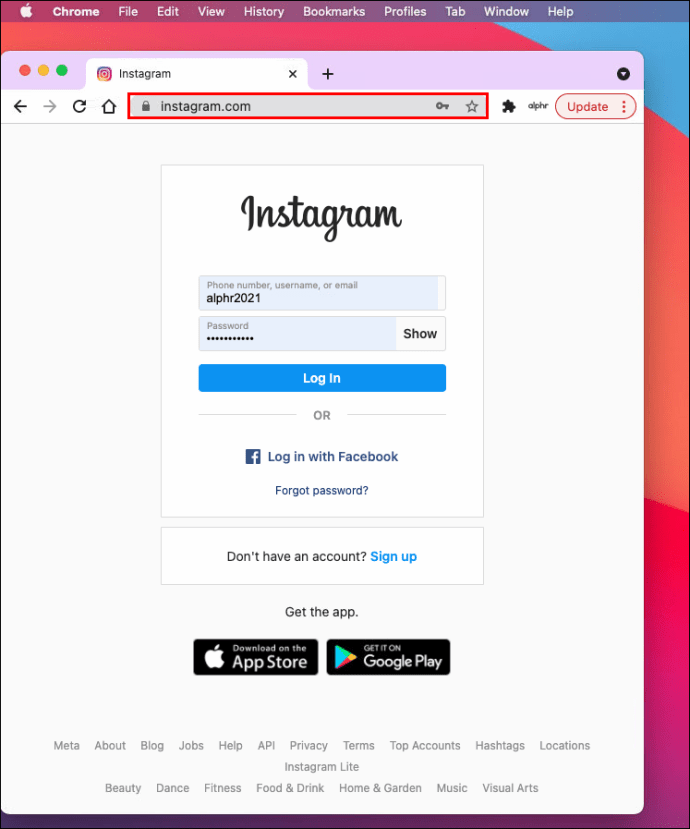
- アカウントにログインします。
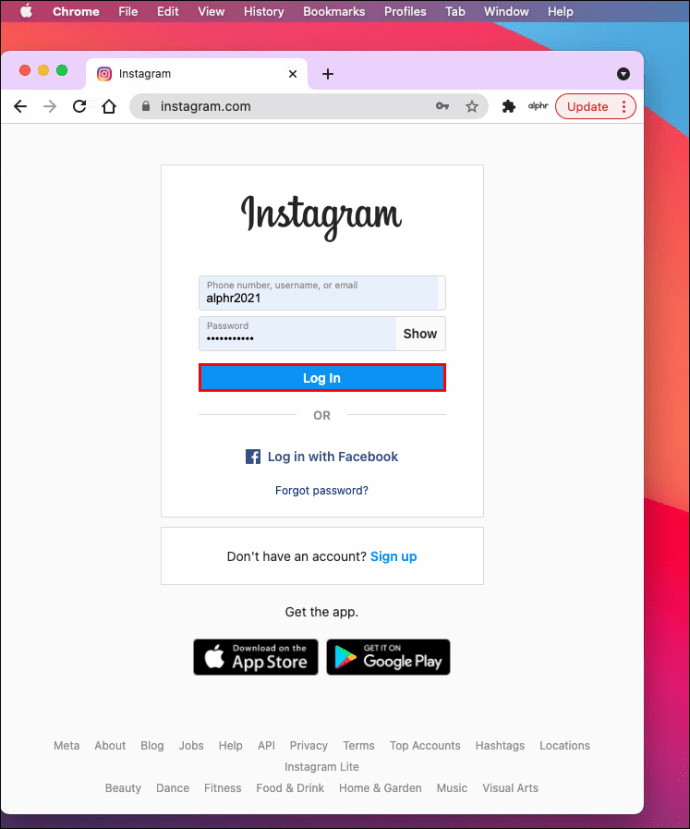
- 右上のプラス記号を選択します。
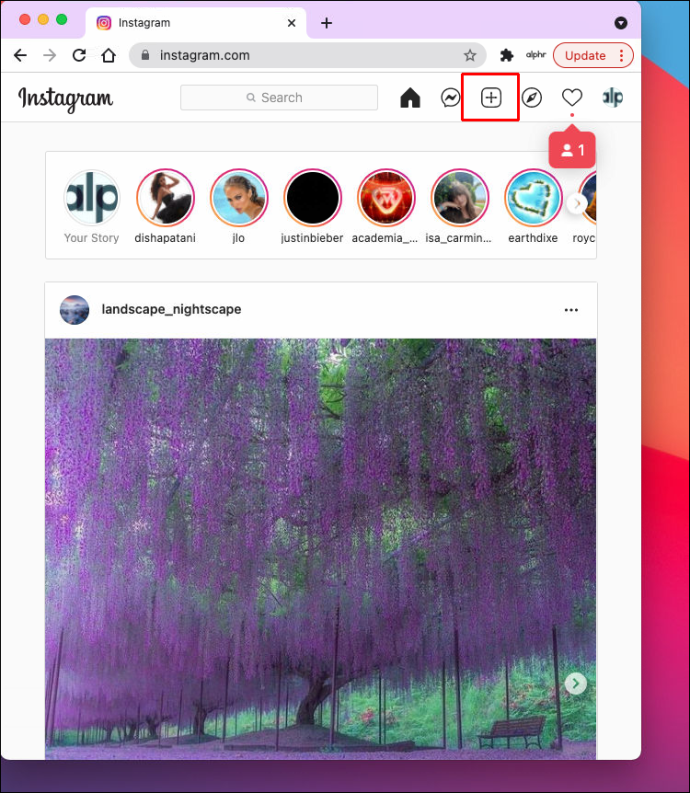
- 「コンピュータから選択」を選択してください。別のオプションは、ビデオをドラッグして投稿することです。
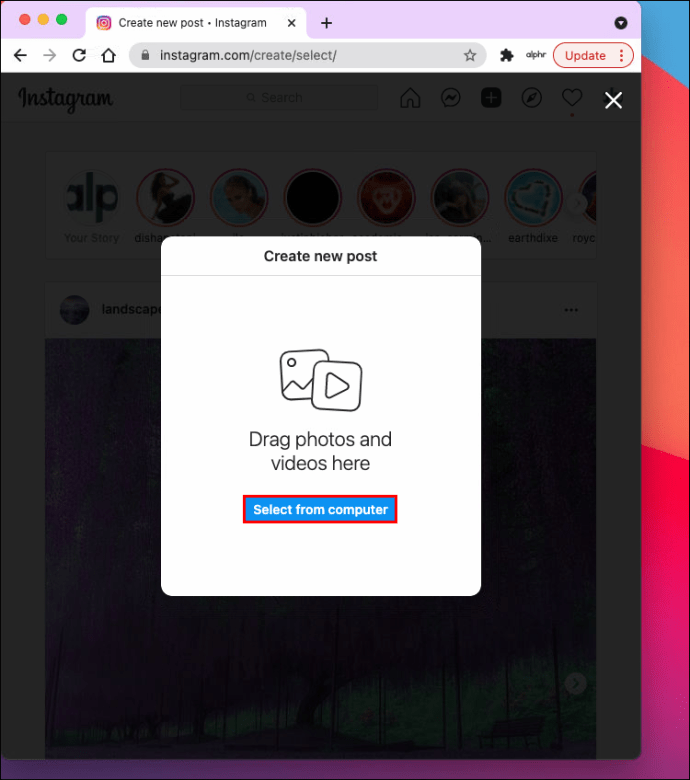
- アップロードする動画を選択します。
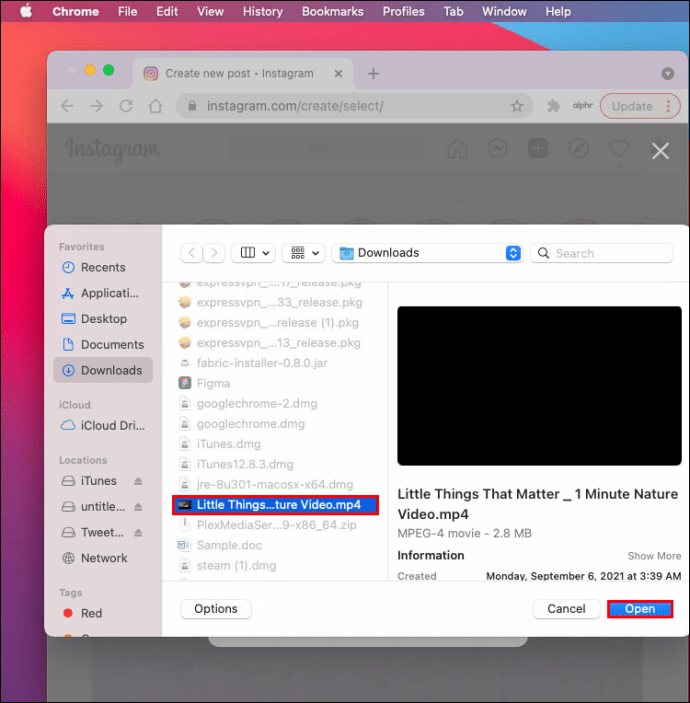
- 必要に応じて編集してください。
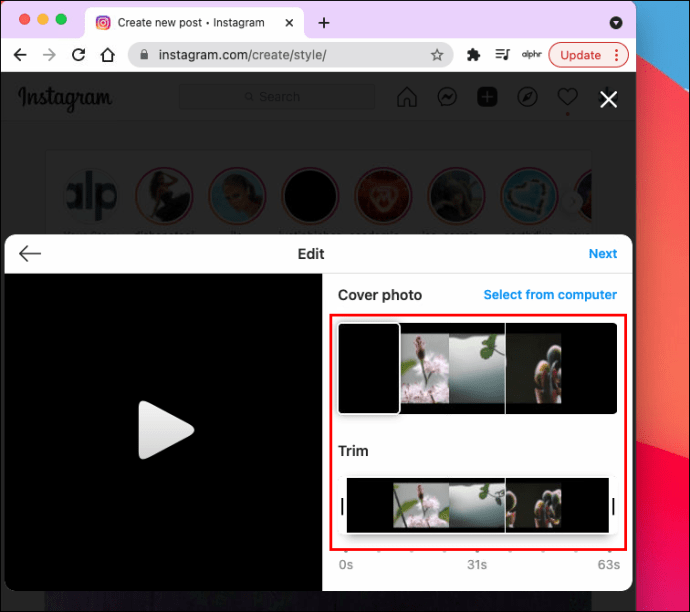
- 「共有」を選択します。
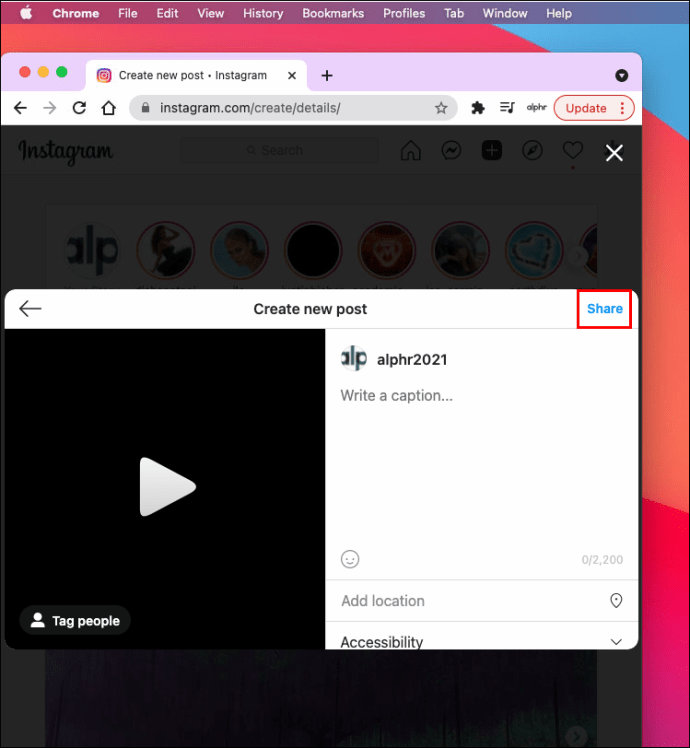
MacのChromeでInstagramにストーリーを投稿する方法
多くのユーザーが自分のMacデバイスでInstagramのブラウザバージョンの写真やビデオを公開できることをとても嬉しく思います。残念ながら、ストーリーの投稿はオプションではありません。しかし、それが不可能であるという意味ではありません。
MacでChromeを使用してストーリーをアップロードする最も簡単な方法は、開発者ツールにアクセスすることです。方法は次のとおりです。
- クロムを開きます。
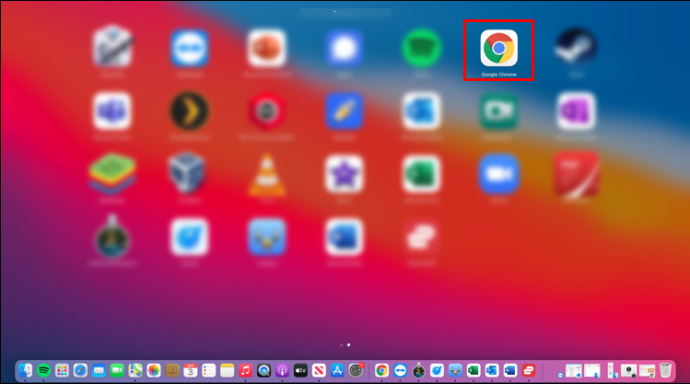
- 「表示」をタップします。
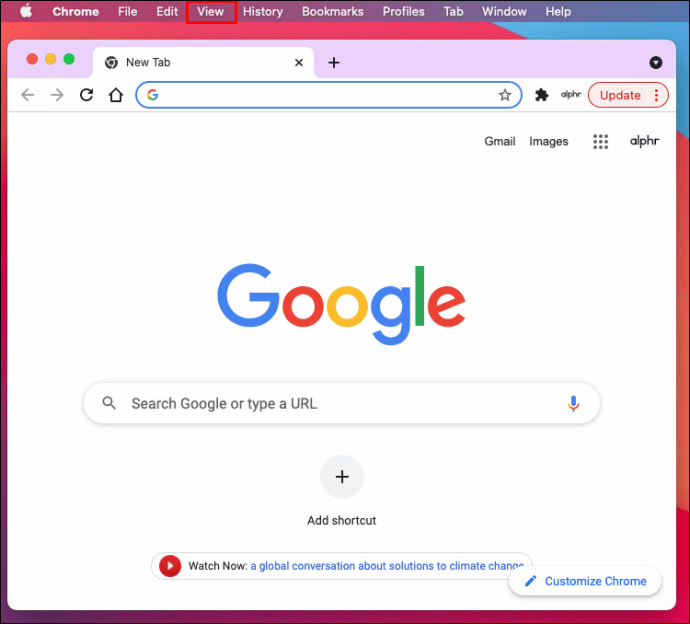
- 「開発者ツール」を選択してください。
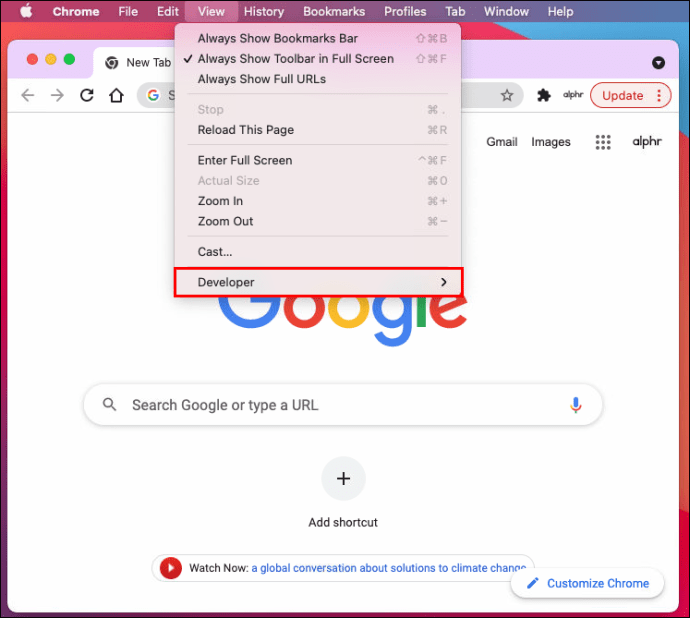
- 左側の「デバイスバーの切り替え」と表示された2番目のアイコンをタップします。
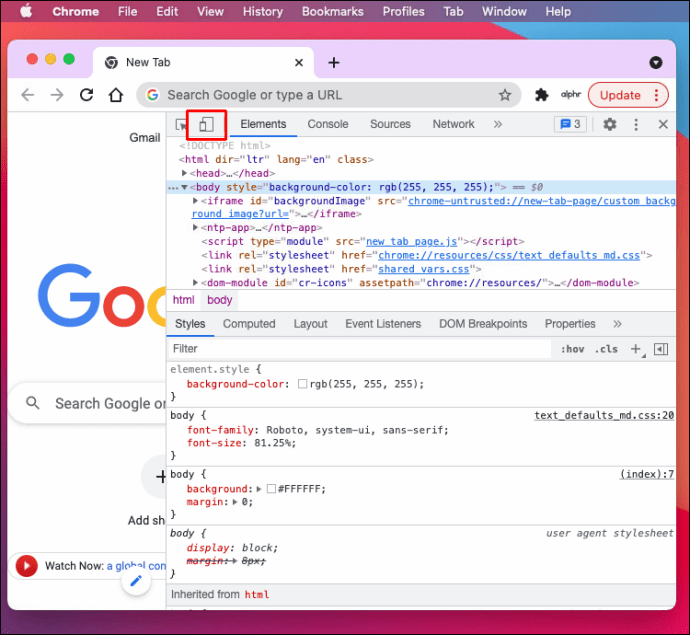
- インスタグラムを開き、必要に応じてログインします。
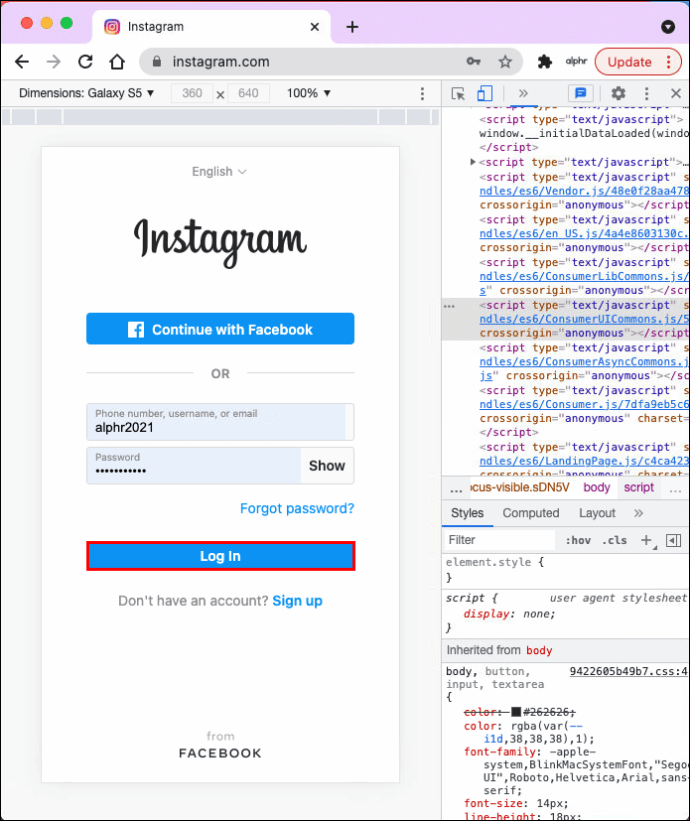
- 左上の青いプラス記号をタップしてストーリーを追加します。
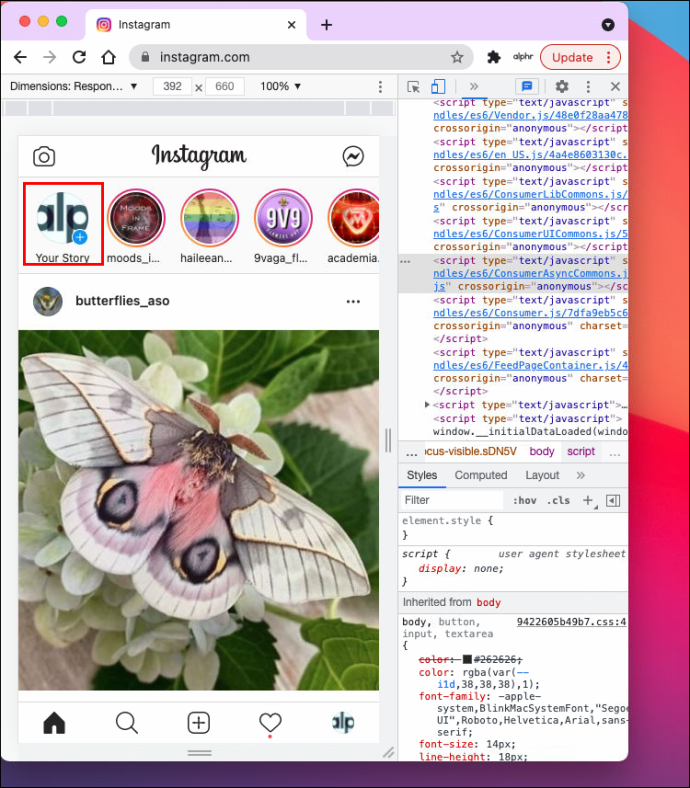
- 公開するコンテンツを選択して「ストーリーに追加」をタップします。
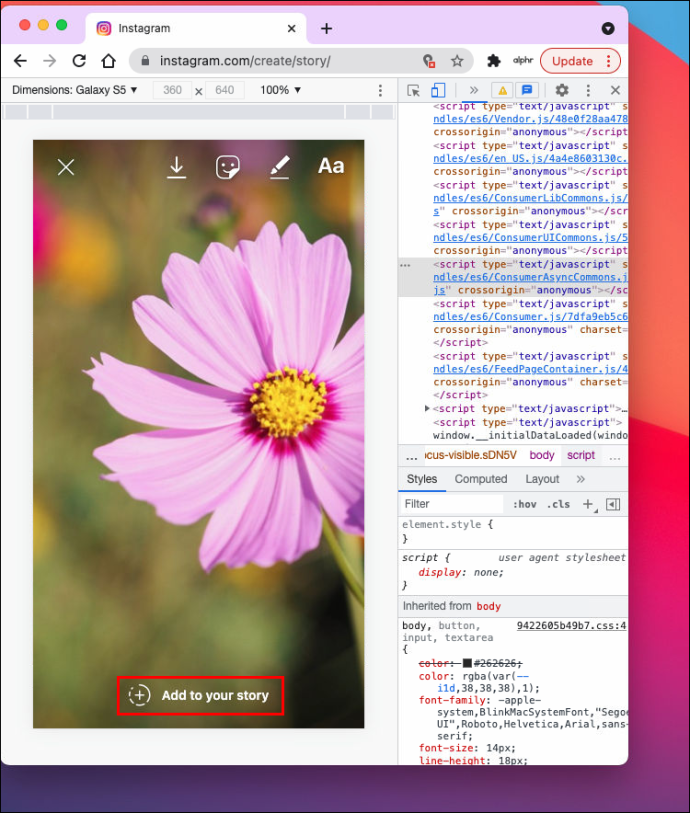
Windows用のChromeでInstagramに投稿する方法
前述のように、Instagramはユーザーがより複雑な代替方法を使用せずにコンピュータにコンテンツを公開できるようにします。
アンドロイドエミュレータや多数のプログラムやアプリを使用してPCを使用してInstagramに写真を投稿する必要はなくなりました。これで、ほんの数ステップでクロムを使って最終的にアップロードできます。
- PCでChromeブラウザを起動します。

- Instagramのウェブサイトに行きます。

- まだログインしていない場合はログインしてください。

- 右上隅からプラス記号を選択します。

- アップロードする画像をドラッグします。または、「コンピュータから選択」を押して写真を選択します。

- 必要に応じて写真を編集します。

- 「共有」を押します。

PCのChromeからInstagramに動画を投稿する方法
以前は、コンピュータでChromeを使用してInstagramのビデオを公開するのは難しい作業でした。60秒の長さの動画のみを公開できます。幸いなことに、数回のクリックでより長い動画を投稿できるようになりました。
- PCでChromeブラウザを開きます。

- Instagramのウェブサイトにアクセスしてください。

- アカウントにログインします。

- 右上隅にあるプラスアイコンをタップします。

- 公開する動画をドラッグします。または、「コンピュータから選択」をタップしてからビデオを選択することもできます。

- 必要に応じて動画を編集します。
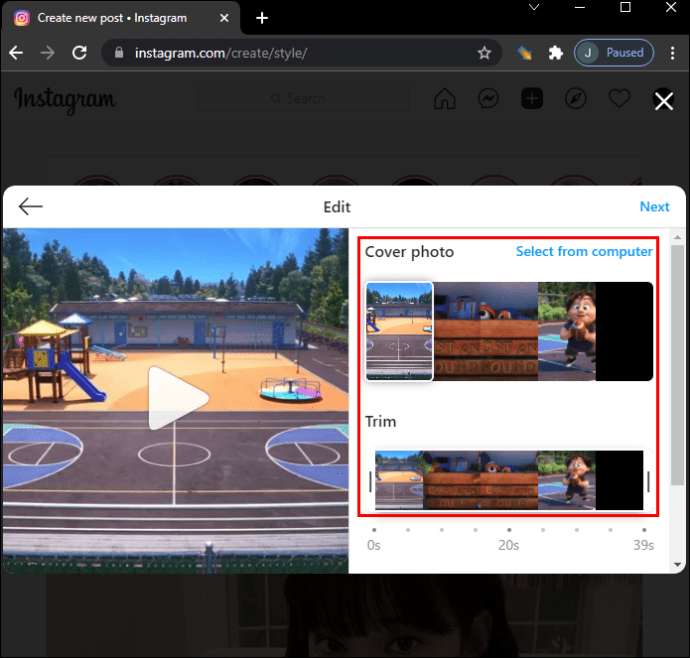
- 「共有」を選択します。

Windows PCのChromeからInstagramにストーリーを投稿する方法
ユーザーがPCから直接写真やビデオを公開できるようにすることで、Instagramはユーザーエクスペリエンスを大幅に向上させました。残念ながら、コンピュータでChromeを使用してストーリーを公開することはできません。しかし、PC上でストーリーを投稿することを含む不可能なことはありません。
これを行うにはいくつかの方法がありますが、最も簡単な方法はブラウザのユーザーエージェントを変更することです。以下の指示に従ってください。
- クロムを開きます。

- 右上隅にある3つの点を押します。
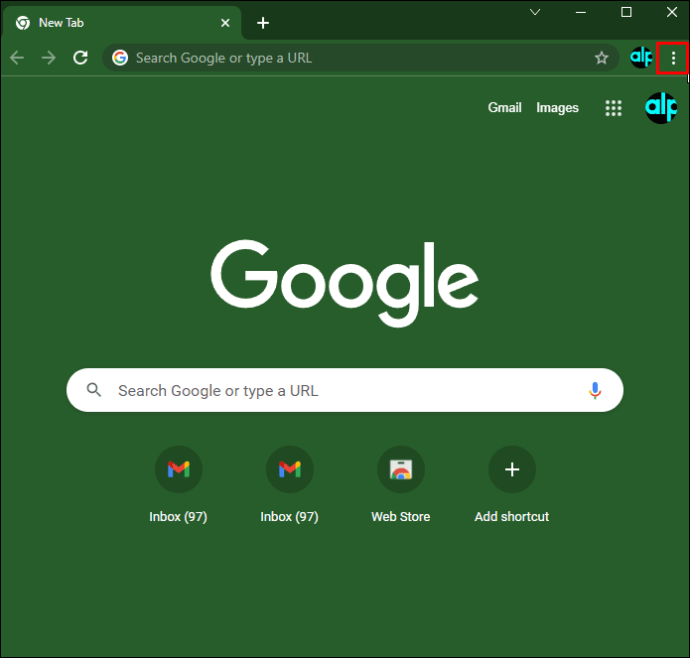
- 「追加ツール」を押します。
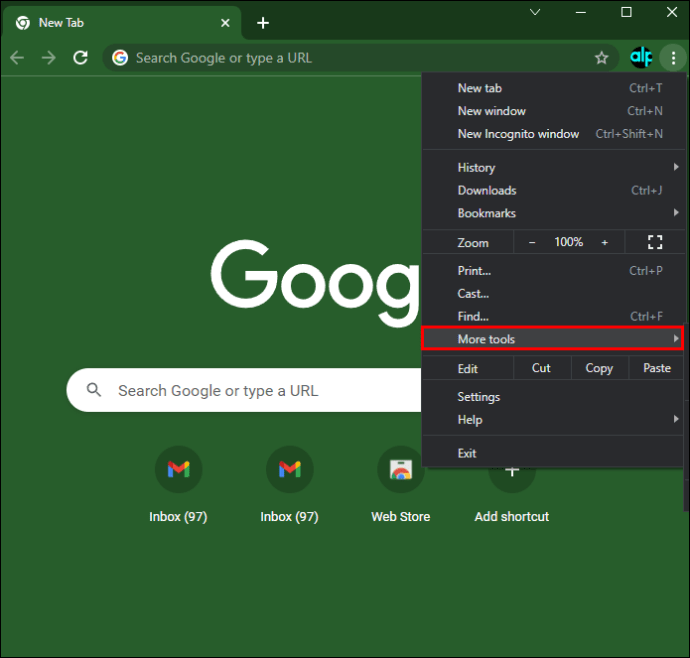
- 「開発者ツール」を選択してください。
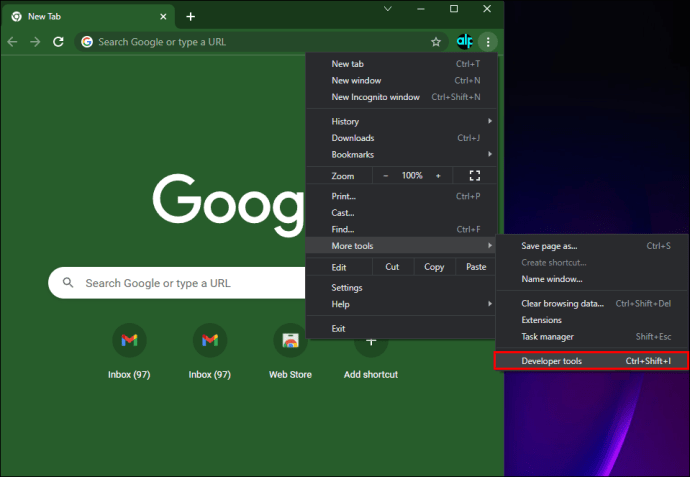
- 「デバイスツールバーの切り替え」アイコンをクリックします。左から2番目のアイコン。「Ctrl + Shift + M」ショートカットを使用することもできます。
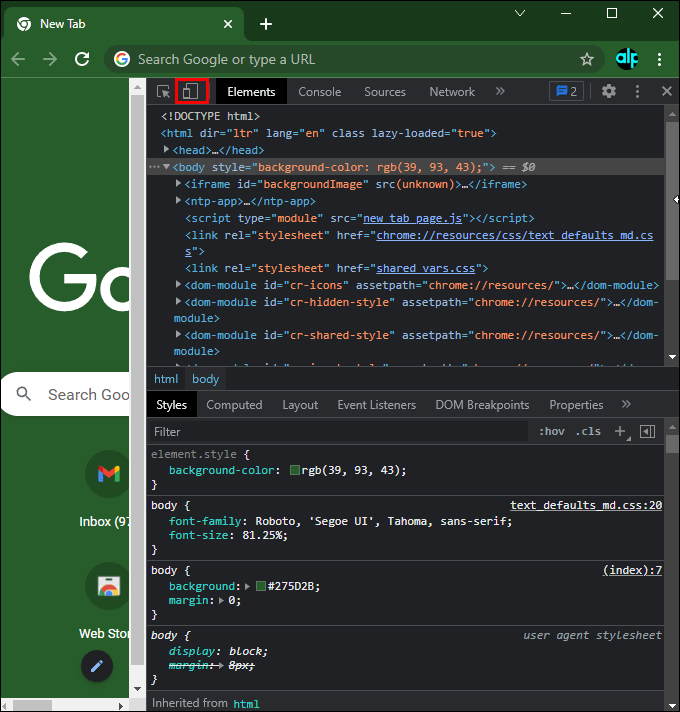
- Instagramを開き、アカウントにログインします。
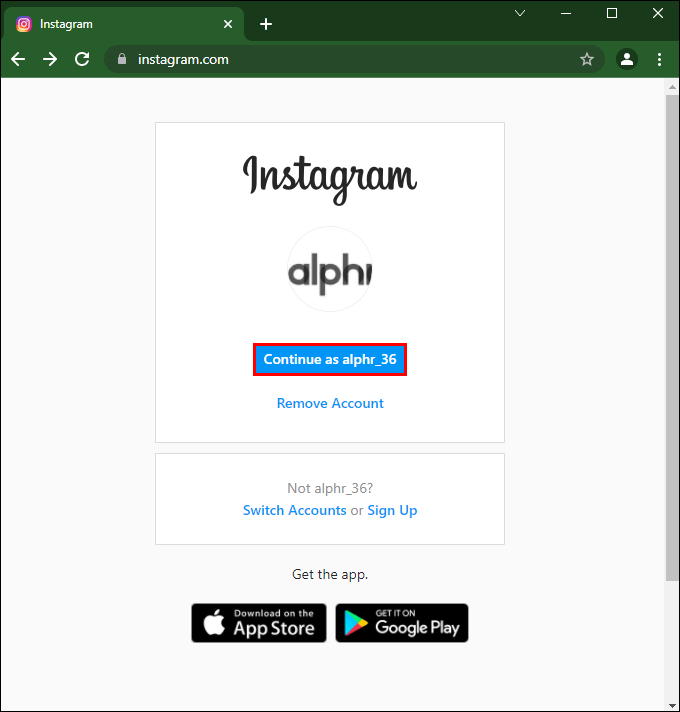
- 青いプラスアイコンを含むプロフィール写真を選択してストーリーを投稿します。
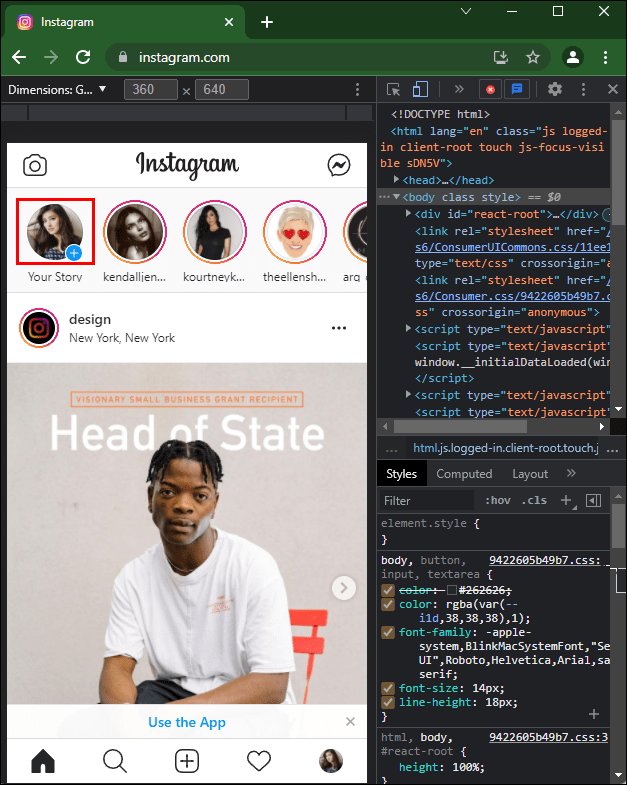
- 公開するコンテンツを選択して「ストーリーに追加」をタップします。
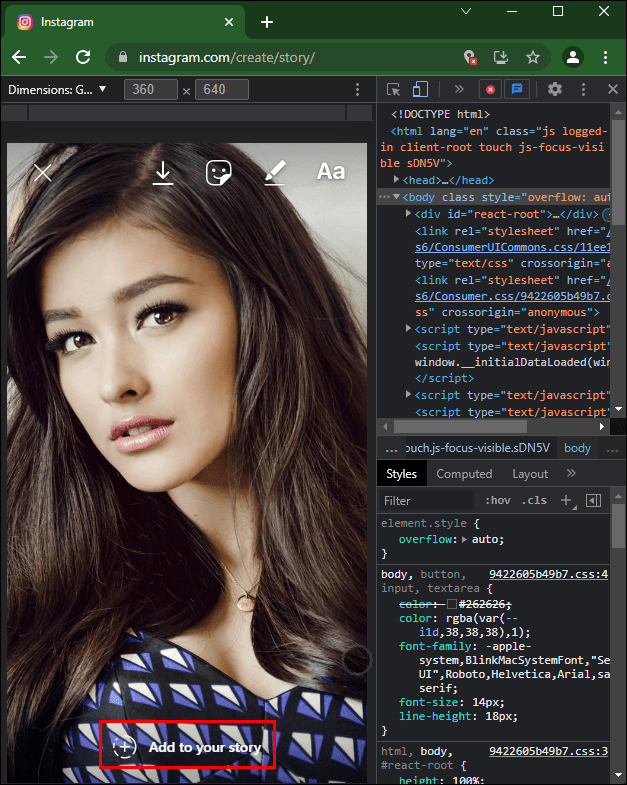
ご存知のように、Instagramにはデスクトップアプリはありません。モバイルアプリとして設計されているため、ブラウザのバージョンは機能が不足していました。最近のアップデートのおかげで、MacとPCのユーザーは解決策を使用せずに最終的にコンテンツを公開できます。
以上、ChromeでInstagramに投稿する方法を見ました。この情報が必要なものを見つけるのに役立つことを願っています。













